Korisni programi za obrezivanje WAV datoteka na webu i desktopu
Dakle, uočili ste WAV datoteku koja dobro zvuči prikladnu za postavljanje kao melodiju zvona. Međutim, ne čudi da su WAV datoteke velike veličine, a većina ih je predugačka. Kao što znamo, melodije zvona ne smiju biti dulje od 30 sekundi. U ovoj nevolji, želite smanjiti svoju ciljanu medijsku datoteku kako biste smanjili veličinu i trajanje datoteke kako bi stali kao melodija zvona. S tim u vezi, naveli smo neke od izvrsnih programa koji će vam to omogućiti obrezivanje WAV datoteka online i offline. Saznajte više o tim programima i pogledajte koliko su korisni.
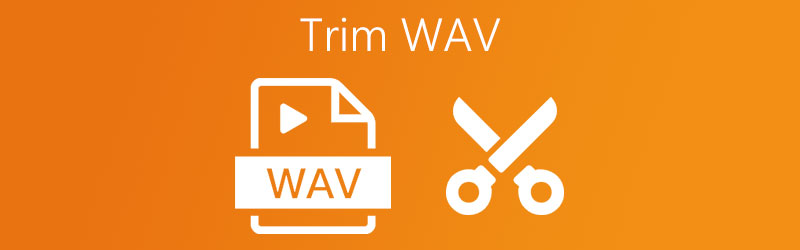
- Dio 1. Najbolji način za obrezivanje WAV-a na Windowsima i Macu
- Dio 2. Kako izrezati WAV datoteke na mreži
- Dio 3. Često postavljana pitanja o rezanju WAV-a
Dio 1. Najbolji način za obrezivanje WAV-a na Windowsima i Macu
Vidmore Video Converter ima raznolik skup značajki za vaše potrebe za zvukom i uređivanjem. Pomoću ovog softvera moći ćete izrezati dugačke WAV datoteke u pojedinačne zapise u nekoliko sekundi bez konfiguriranja kompliciranih postavki. Zapravo, pruža prikladan način za zadržavanje ili uklanjanje dijelova pjesme pomoću ručica za glazbu ili klizača. Najbolji dio je što je alat opremljen mogućnošću automatskog cijepanja. Pomoću ove značajke možete podijeliti audio datoteke po prosjeku ili vremenu u sekundama. Tu je i pretvarač koji vam omogućuje promjenu formata izvornog zvuka u željeni izlazni format. S druge strane, ovdje je korak po korak postupak o tome kako podijeliti WAV datoteku pomoću ove aplikacije.
Korak 1. Preuzmite program za instalaciju aplikacije
Prvo nabavite instalacijski program softvera klikom na Besplatno preuzimanje gumb ispod. Obavezno odaberite odgovarajući operativni sustav za svoje računalo, a zatim slijedite postavke na zaslonu da biste instalirali aplikaciju. Pokrenite ga poslije.
Korak 2. Uvezite WAV datoteku
Drugo, uvezite WAV datoteku klikom na Plus gumb za znak. Trebao bi otvoriti mapu u kojoj ćete locirati WAV datoteku. Odavde odaberite ciljnu WAV datoteku i kliknite gumb Otvori na prozoru.
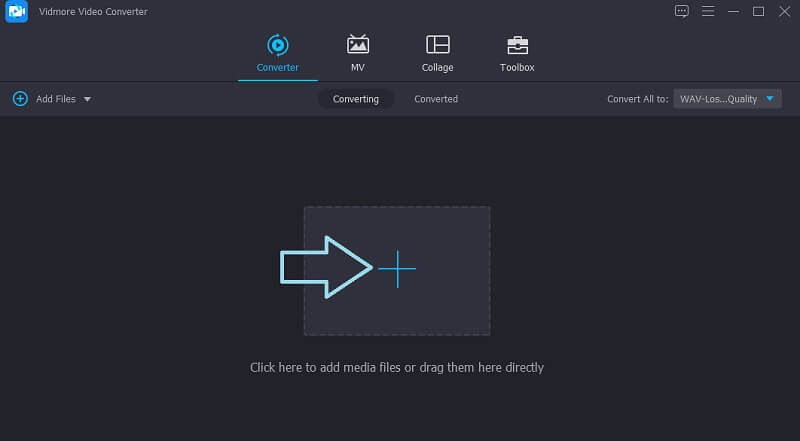
Korak 3. Izrežite WAV isječak
Treće, kliknite na Izrezati gumb i pokrenut će glazbeni uređivač programa. Sada pomaknite lijevu ručku na mjesto na kojem želite da počne zvuk. S druge strane, pomaknite desnu ručku da odaberete koji dio zvuka želite da završi. Kliknite na Uštedjeti gumb ako ste zadovoljni rezultatima.
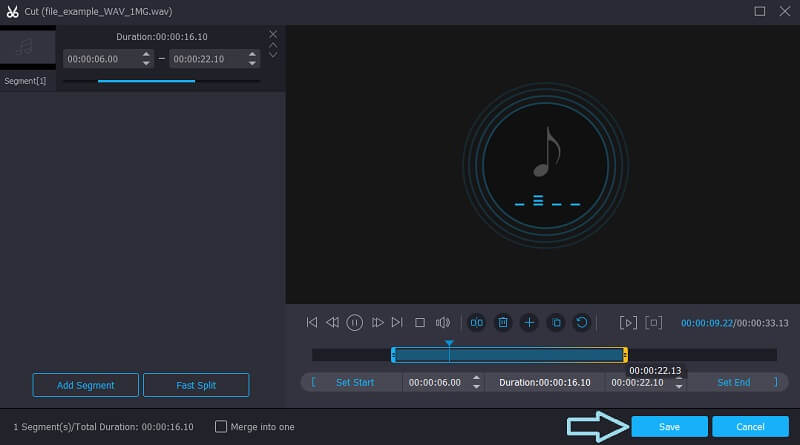
Korak 4. Spremite obrezanu glazbu
Konačno, nakon što primijenite sve željene promjene, vratite se na Konverter tab. Odavde možete zadržati izvorni format ili ga pretvoriti u drugi ovisno o vašim potrebama. Kada završite, kliknite na Pretvori sve gumb i pokrenut će proces pretvorbe.
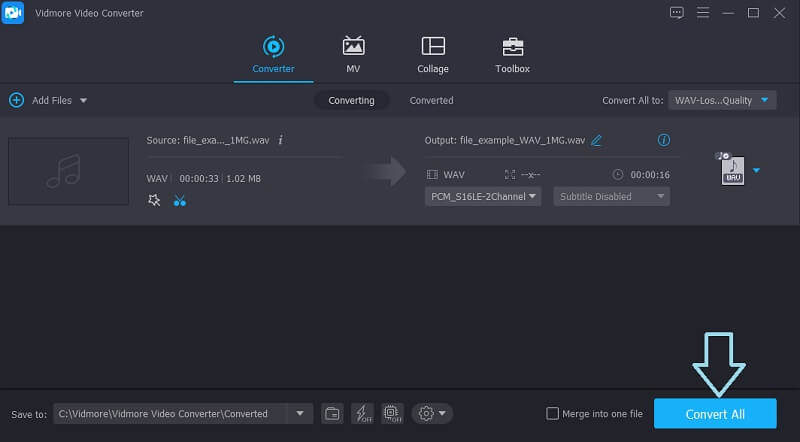
Dio 2. Kako izrezati trim datoteke na mreži
Na popisu su također i najbolji online programi za rezanje zvuka koji imaju mogućnost dijeljenja WAV datoteke ili bilo koje audio datoteke na više pjesama bez instaliranja zasebne aplikacije. Kroz ove programe, sve što trebate je funkcionalan i pouzdan internet i preglednik za jednostavno rezanje WAV datoteka na mreži. Bacite pogled na alate predstavljene u nastavku i pogledajte koji alat najbolje odgovara vašim željama.
1. Clideo
Clideo je dobro poznati online program koji nudi mnoštvo značajki za uređivanje dostupnih za potrebe uređivanja zvuka i videa. Korištenjem ovog programa možete rezati WAV datoteke u zasebne staze. Osim toga, možete prenijeti datoteke iz različitih izvora, uključujući pohranu u oblaku i mapu lokalnog računala. Ono što je fascinantno je da sve ove zadatke možete izvršiti čak i kada koristite samo mobilni uređaj. S tim u vezi, evo koraka kako podijeliti WAV datoteku pomoću Clidea.
Korak 1. Otvorite svoj omiljeni preglednik i pristupite alatu odlaskom na njegovu službenu web stranicu.
Korak 2. Na glavnoj stranici kliknite na Odaberite datoteku gumb ako želite prenijeti iz svoje lokalne mape. S druge strane, možete prenijeti s Dropboxa ili Google diska iz opcija na padajućem izborniku.
3. korak. Do tada bi trebao otići na sučelje za uređivanje glazbe gdje možete izrezati WAV datoteku. Upotrijebite lijevu i desnu ručku za zvuk, a zatim odaberite odgovarajuću radnju za izvršenje. Možete birati između Ekstrakt odabran da zadržite odabrani dio ili odaberete Obriši odabrano za uklanjanje odabranog dijela.
4. korak. Prije izvoza datoteke, na audio datoteku možete primijeniti efekte zatamnjenja i zatamnjenja. Nakon što ste zadovoljni, kliknite na Izvoz dugme.
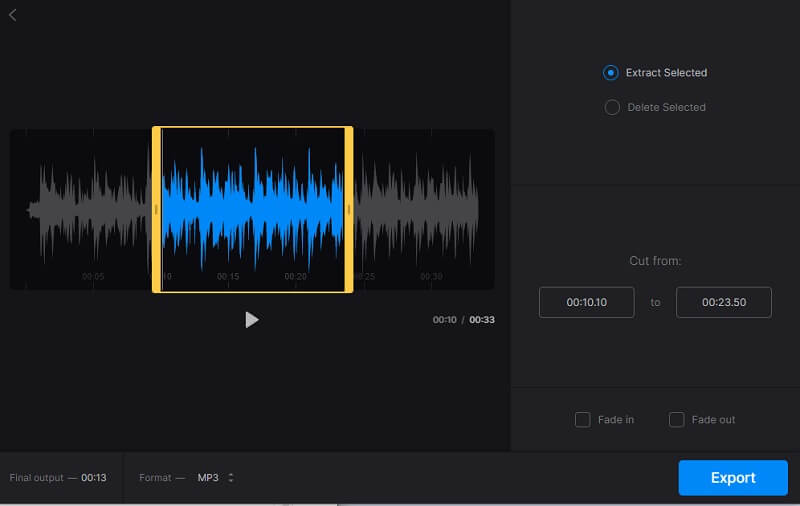
2. Pretvori
Još jedna online alternativa koju biste trebali razmotriti je Aconvert. Ovaj alat je također koristan ako niste voljni instalirati drugi program na svoje računalo. Osim korisničkog sučelja, ovaj alat vam omogućuje da obrezujete WAV datoteke s velikom preciznošću unosom trajanja rezanja u sekundama. Osim toga, također možete uvesti datoteke iz pohrane u oblaku i putem URL-a datoteke ako datoteka dolazi sa stranica za dijeljenje zvuka. Da biste lakše upravljali ovom aplikacijom, možete pogledati priloženi vodič s uputama.
Korak 1. Posjetite glavnu web stranicu Aconverta koristeći bilo koji preglednik. Bilo da koristite Mac ili Windows PC, ovom alatu možete pristupiti iz svih glavnih web preglednika.
Korak 2. Izaberi Audio na lijevom izborniku i kliknite na Izrezati gumb na gornjem izborniku sučelja. Do tada biste trebali vidjeti sučelje programa za uređivanje glazbe.
3. korak. Za prijenos datoteke pritisnite Odaberite datoteku dugme. Postavite trajanje početka na mjesto gdje želite da zvuk počne rezanje. Također, postavite krajnje trajanje na mjesto gdje želite da se zvuk zaustavi. Udari podnijeti gumb ako ste zadovoljni promjenama.
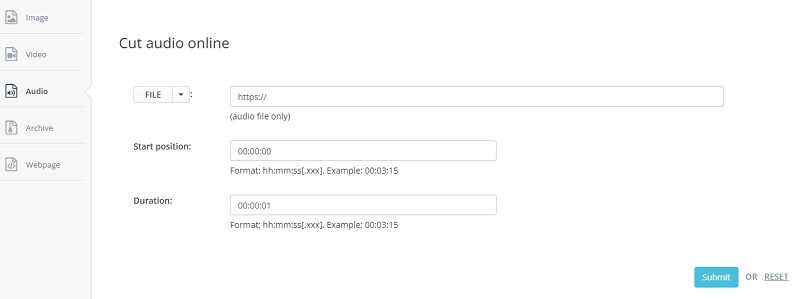
3. Audio trimer
Ako želite imati dobar audio rezač, Audio Trimmer zaslužuje isprobati. Ovo je potpuno online alat koji vam omogućuje da podijelite WAV datoteke na više staza bez kompliciranog podešavanja. Pomoću ovog programa također možete stvoriti melodiju zvona iz WAV, MP3, OGG, WMA i drugih audio formata. Isto tako, ovo je alat prilagođen mobilnim uređajima u kojem možete pristupiti istoj značajci kao i pregledniku na vašem računalu. Ako imate isto pitanje "Kako obrezati WAV datoteku", saznajte u nastavku kako se to radi.
Korak 1. Na web-pregledniku možete doći do glavnog sučelja alata tako da posjetite njegovu službenu web stranicu.
Korak 2. Kada dođete do njegove glavne stranice, kliknite na Odaberite datoteku i odaberite WMA datoteku koju želite izrezati.
3. korak. Pomoću klizača pomaknite lijevi klizač na dio audio zapisa u kojem želite započeti obrezivanje. Što se tiče kraja obrezivanja, možete pomaknuti desni klizač. Ako želite, možete postaviti i trajanje u sekundama za precizno izrezivanje WAV datoteke.
4. korak. Kada završite s preradom WAV datoteke, kliknite na Usjev gumb za trajno spremanje promjena.
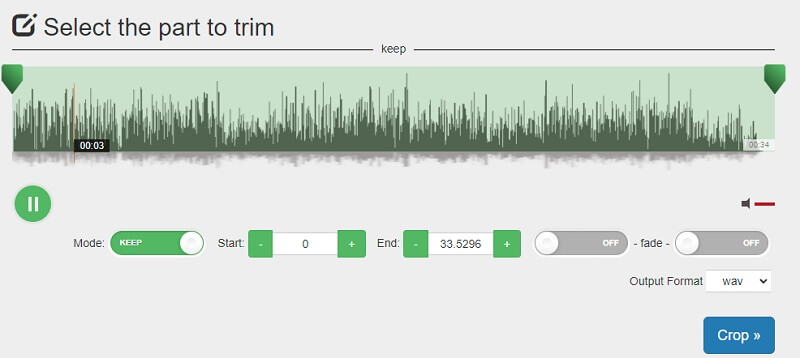
Dio 3. Često postavljana pitanja o rezanju WAV-a
Kako rezati WAV datoteke pomoću mobilnog uređaja?
Imate dvije mogućnosti da izvršite ovaj zadatak. Možete odabrati da to učinite online ili offline pomoću mobilne aplikacije. Kao što je spomenuto, Audio Trimmer je kompatibilan s mobilnim preglednicima.
Ima li gubitka kvalitete prilikom obrezivanja WAV datoteka?
Ako postoji gubitak kvalitete, postoji, ali vrlo minimalan. Za razliku od pretvaranja datoteka tijekom konfiguriranja parametara kao što je brzina prijenosa, vjerojatno će doći do značajnog gubitka kvalitete u tom procesu.
Je li sigurno rezati WAV datoteke na mreži?
Svi online alati su sigurni osim ako ne traže vaše vjerodajnice i povjerljive podatke.
Zašto ne mogu urediti svoju WAV datoteku?
Možete provjeriti jeste li uključili način rada samo za čitanje. Ovaj način će vam omogućiti samo reprodukciju, ali ne i uređivanje WAV datoteke. Nakon što isključite način rada samo za čitanje, pokušajte ga ponovno urediti. Ako problem i dalje nije riješen, pokušajte s drugim alatom za uređivanje.
Je li WAV bolji od MP3?
Što se tiče kvalitete zvuka, WAV je doista bolji od MP3-a, ali u isto vrijeme WAV datoteke su prilično velike i nisu tako dobro prilagođene kao MP3, zbog čega MP3 ima širi raspon primjene. Oba imaju svoje prednosti i nedostatke. Možete odabrati prema svojim specifičnim potrebama.
Zaključak
Gore navedena rješenja zajamčeno će vam pomoći obrezivanje WAV datoteka. Samo odaberite koja metoda dobro odgovara vašim željama. Ako ne vidite da instalirate drugu aplikaciju, trebali biste odabrati online alate. Ipak, ovi programi imaju ograničene značajke. Stoga bi desktop aplikacije poput Vidmorea mogle biti pravi izbor ako volite funkcionalan program.


